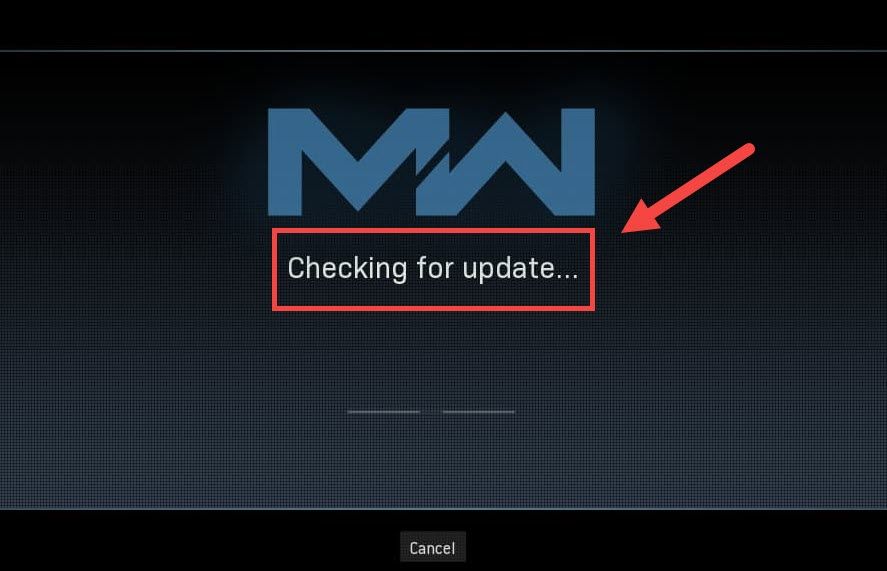
Mentre Treyarch intenta evitar que Warzone es xavali constantment, apareix un nou problema que fa que els jugadors quedin atrapats a la S'estan cercant actualitzacions pantalla. Però no us preocupeu si sou al mateix vaixell. Tot i que Treyarch encara no ha llançat cap pedaç dirigit a aquest problema, encara hi ha algunes solucions que podeu provar.
Proveu aquestes correccions
Potser no cal que proveu tots. Simplement, baixeu fins que toqueu aquell que fa l’encant.
- Reinicieu la xarxa
- Escaneja i repara els fitxers del joc
- Canvieu la configuració de DNS
- Actualitzeu el controlador de xarxa
- Desactiveu temporalment el tallafoc
- Purgeu la memòria cau relacionada amb Blizzard
- Utilitzeu una VPN
Solució 1: reinicieu la xarxa
Mentre resoleu problemes de xarxa, primer heu de descartar la possibilitat de fallades de maquinari. Per fer-ho, podeu simplement reinicieu l'equip de xarxa . Això renovarà la vostra adreça IP i purgarà la memòria cau de DNS.
Aquí teniu una guia ràpida per a això:
- A la part posterior del mòdem i del router, desconnecteu els cables d'alimentació.

Mòdem

Encaminador
- Espera almenys 30 segons , torneu a connectar els cordons. Assegureu-vos que els indicadors tornin al seu estat normal.
- Obriu el navegador i comproveu la connexió.
Quan torneu a connectar-vos a Internet, inicieu Warzone i proveu la connexió.
Si encara no podeu passar la pantalla d'actualització, consulteu la següent solució.
Solució 2: escaneja i repara els fitxers del joc
El problema de connexió també pot significar que falten o es corrompen determinats fitxers del joc. Si és així, un simple escaneig i reparació haurien de permetre que Warzone s’actualitzi correctament.
Per fer-ho, seguiu aquests passos:
- Obre el teu Battle.net client.
- Al menú esquerre, seleccioneu Call of Duty: MW . Feu clic a Opcions i seleccioneu Escaneig i reparació .

- Feu clic a Comenceu a escanejar . A continuació, espereu que finalitzi el procés.

- Un cop fet, inicieu Warzone i comproveu si el problema desapareix.
Si el problema continua, podeu continuar i provar la següent solució.
Solució 3: canvieu la configuració de DNS
Els servidors DNS són com les agendes d'Internet que tradueixen el domini en adreces IP reals. Podeu configurar el vostre PC per utilitzar servidors DNS populars, cosa que us ajudarà a evitar problemes de connexió causats per un error de resolució de DNS.
Per canviar la configuració de DNS, seguiu aquests passos:
- A l'extrem inferior dret de la pantalla, feu clic a la icona de l'ordinador. A continuació, feu clic a Configuració de xarxa i Internet .

- Sota la Configuració de xarxa avançada secció, feu clic a Canvieu les opcions de l'adaptador .

- Feu clic amb el botó dret a l'adaptador de xarxa i seleccioneu Propietats .

- Seleccioneu Protocol d'Internet versió 4 (TCP / IPv4) i feu clic a Propietats .

- Seleccioneu Utilitzeu les adreces de servidor DNS següents: . Per a Servidor DNS preferit , escriviu 8.8.8.8 ; i per Servidor DNS alternatiu , escriviu 8.8.4.4 . Feu clic a D'acord per desar els canvis.

- A continuació, heu de purgar la memòria cau de DNS perquè s'apliquin els canvis. Al teclat, premeu Guanya (la tecla del logotip de Windows) i escriviu cmd . Seleccioneu Executa com administrador .

- A la finestra emergent, escriviu ipconfig / flushdns . Premeu Entra .

Ara reinicieu el llançador Battle.net i comproveu si Warzone s'actualitza ara.
Si el problema continua, podeu passar a la següent solució.
Solució 4: actualitzeu el controlador de xarxa
Estar atrapat a la cerca d’actualitzacions pot significar que utilitzeu un controlador de xarxa trencat o obsolet . Per garantir una experiència de joc ininterrompuda, especialment en els shooters en línia, heu d’assegurar-vos que feu servir sempre el controlador de xarxa més recent.
En general, hi ha dues maneres d’actualitzar el controlador de xarxa: manualment o automàticament.
Opció 1: actualitzeu el controlador de xarxa manualment
Si sou un jugador expert en tecnologia, podeu provar d’actualitzar el controlador de xarxa manualment.
Primer podeu visitar el lloc web del fabricant de la vostra placa base i, a continuació, cercar el vostre model. Normalment podeu trobar controladors a la pàgina de descàrrega o assistència. Recordeu que heu de baixar només el controlador de xarxa correcte més recent que sigui compatible amb el vostre sistema.
Opció 2: actualitzeu el controlador de xarxa automàticament (recomanat)
Si no esteu còmode jugant amb els controladors de dispositiu, us recomanem que utilitzeu Conductor fàcil . És una eina que detecta, descarrega i instal·la qualsevol actualització de controlador que necessiti el vostre equip.
- descarregar i instal·leu Driver Easy.
- Inicieu Driver Easy i feu clic a Escanejar ara . Driver Easy escanejarà l’ordinador i detectarà qualsevol controlador que tingui problemes.

- Feu clic a Actualitza-ho tot per descarregar i instal·lar automàticament la versió correcta de tot els controladors que falten o no estan actualitzats al vostre sistema Versió Pro - se us demanarà que actualitzeu quan feu clic a Actualitza-ho tot. Si no voleu pagar la versió Pro, encara podeu descarregar i instal·lar tots els controladors que necessiteu amb la versió gratuïta; només heu de descarregar-los d’un en un i instal·lar-los manualment, de la manera normal de Windows.)

Després d’actualitzar el controlador de xarxa, reinicieu l’ordinador i proveu la connexió a Warzone.
Si l’últim controlador de xarxa no us dóna sort, podeu continuar amb el mètode següent.
Solució 5: desactiveu temporalment el tallafoc
Tot i que és rar, en alguns casos, pot ser que el vostre tallafoc provoqui la molèstia. Per solucionar possibles males configuracions del tallafoc, podeu desactivar-lo temporalment i veure com van les coses.
- Al teclat, premeu el botó Clau del logotip de Windows i R al mateix temps per invocar el quadre Executar. A continuació, escriviu o enganxeu control firewall.cpl i feu clic a D'acord .

- Al menú esquerre, seleccioneu Activeu o desactiveu el tallafoc de Windows Defender .

- Seleccioneu Desactiveu el tallafoc de Windows Defender (no es recomana) per a xarxes de dominis, xarxes privades i xarxes públiques. A continuació, feu clic a D'acord .

Ara inicieu Warzone i comproveu si podeu superar la pantalla d'actualització.
Si aquest mètode no ajuda, torneu a activar el tallafoc i passeu a la següent solució.
Solució 6: purgeu la memòria cau relacionada amb Blizzard
Alguns usuaris van informar que netejar la memòria cau podria ser una solució potencial per al problema de connexió. Podeu provar-ho i veure si això s'aplica al vostre cas.
Elimineu aquestes carpetes (instruccions detallades a continuació):
| Carpetes de memòria cau | Drecera de directori (Win + R) |
| Battle.net, Blizzard Entertainment | % programdata% |
| Battle.net | %dades d'aplicacions% |
| Battle.net, Blizzard Entertainment | % localappdata% |
També podeu seguir aquestes instruccions per purgar la memòria cau:
- Al teclat, premeu Guanya + R (la tecla del logotip de Windows i la tecla R) per invocar el quadre Executa. Escriviu o enganxeu % programdata% i feu clic a D'acord .
- Un a un, feu clic amb el botó dret del ratolí a Battle.net i Blizzard Entertainment carpetes i seleccioneu Suprimeix .
- Premeu Guanya + R de nou. Escriviu o enganxeu %dades d'aplicacions% i feu clic a D'acord .
- Feu clic amb el botó dret a Battle.net carpeta i seleccioneu Suprimeix .
- Una vegada més, premeu Guanya + R i escriviu % localappdata% i feu clic a D'acord . Aquesta vegada, feu clic amb el botó dret a Battle.net i Blizzard Entertainment carpetes i seleccioneu Suprimeix .
Ara reinicieu l'aplicació Battle.net i proveu la connexió Warzone.
Si aquesta solució no us dóna sort, doneu un cop d'ull a la següent.
Solució 7: utilitzeu una VPN
Si esteu fart de solucionar problemes de la vostra xarxa local, potser doneu una oportunitat a VPN. Els servidors VPN solen tenir una connexió millor i s’encarreguen de tots els paràmetres complexos, com ara el reenviament de ports i NAT.
Però tingueu en compte això no ens agraden les VPN gratuïtes, ja que solen ser un problema . Una subscripció VPN de pagament garanteix un joc suau fins i tot durant les hores punta.
I aquí teniu algunes VPN de jocs que recomanem:
- NordVPN
- Surfshark
- CyberGhost
Així doncs, aquestes són les solucions dels problemes de connexió a COD: Warzone. Amb sort, aquest tutorial us ajudarà a tornar al camp. Si teniu cap pregunta o idea, només cal que feu un crit als comentaris següents.

















![[Solucionat] Warzone Mic / Voice Chat no funciona: PC i consola](https://letmeknow.ch/img/sound-issues/60/warzone-mic-voice-chat-not-working-pc-console.jpg)




